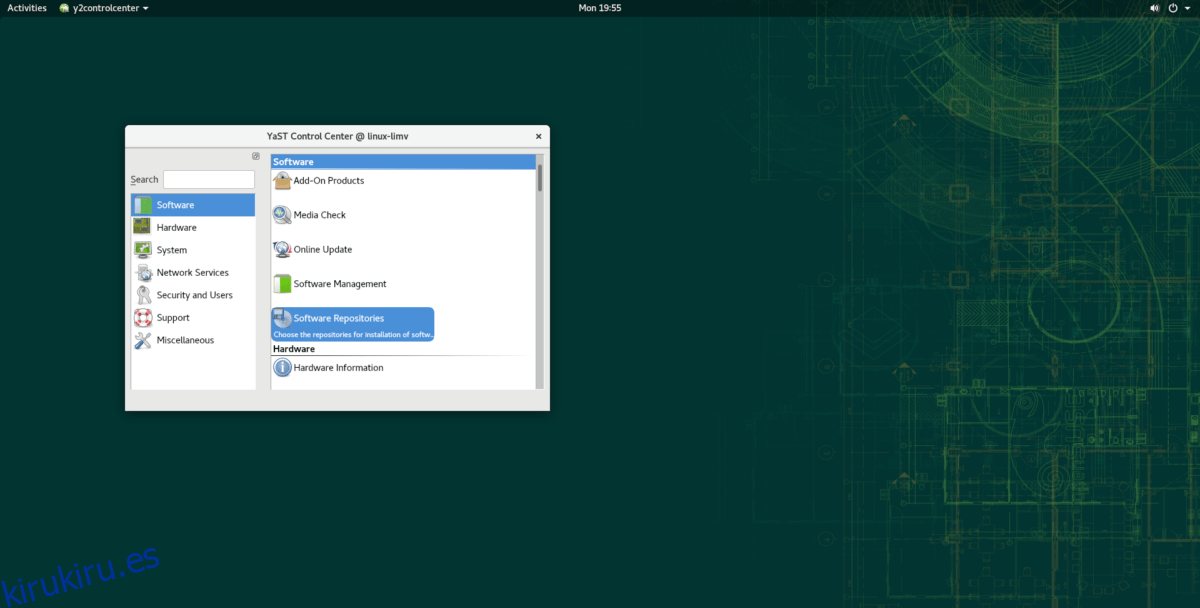OpenSUSE Linux tiene muchas formas en que los usuarios pueden instalar software de fuentes de software personalizadas no oficiales. Como resultado, se las arregla para proporcionar una de las mayores selecciones de software de Linux en la comunidad de código abierto. Aún así, debido a que es un sistema operativo Linux menos popular (en comparación con Ubuntu, Fedora, Debian y otros), muchos usuarios nuevos del mundo de OpenSUSE no están seguros de cómo agregar estas fuentes de software personalizadas en OpenSUSE Linux.
En esta guía, profundizaremos en OpenSUSE y explicaremos cómo agregar fuentes de software de terceros personalizadas al sistema. También le mostraremos cómo eliminar estas fuentes de software personalizadas, lo que puede ser especialmente útil, ya que eliminarlas puede ser tan confuso como agregarlas.
Tabla de contenido
Adición de fuentes de software personalizadas – YaST
Las distribuciones de OpenSUSE Linux se envían con YaST, una completa caja de herramientas de GUI que permite a los usuarios hacer de todo, desde determinar las especificaciones de hardware hasta poner en marcha varios programas de software de servidor, agregar repositorios de software y mucho más. Es muy fácil de usar y, si es nuevo en el sistema operativo, los desarrolladores de SUSE preferirán que utilice YaST para realizar la mayor parte de los ajustes del sistema con él.
Para comenzar, busque la URL del repositorio de software de terceros que desea agregar a OpenSUSE. Luego, resáltelo con el mouse y cópielo en su portapapeles. Desde allí, abra el menú de su aplicación, busque “YaST” y ábralo.
Cuando se inicie la herramienta YaST, introduzca su contraseña. Tan pronto como lo haga, tendrá acceso al Centro de control de YaST, que muestra muchas categorías de configuración diferentes.
Examine el Centro de control de YaST y haga clic en «Software». Luego, una vez que haya seleccionado la categoría «Software», busque «Fuentes de software» y haga clic en ella para iniciar la herramienta de administración de repositorios de software de OpenSUSE.
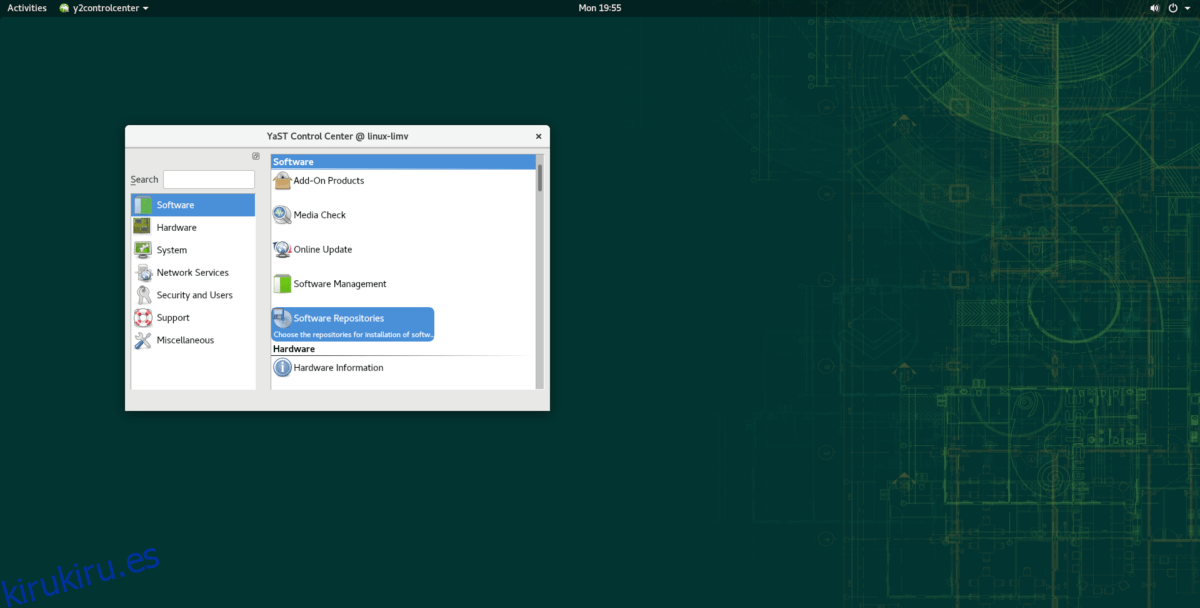
En la herramienta Repositorios de software de YaST, verá una lista enorme de todas las fuentes de software que se encuentran actualmente en su sistema OpenSUSE Linux. Para agregar una nueva fuente de software de terceros a esta lista, busque en la parte inferior de la ventana y haga clic en el botón «Agregar».
Después de hacer clic en «Agregar», aparecerá una nueva página con varias opciones. Seleccione «Especificar URL», luego haga clic en «Siguiente» para pasar a la página siguiente.
En la página que sigue a las opciones uno, verá dos cuadros de texto. Busque la casilla debajo de Nombre del repositorio ”y escriba el nombre del repositorio de software de terceros. Luego, haga clic derecho en el cuadro «URL» y pegue la URL del repositorio de software de su portapapeles.
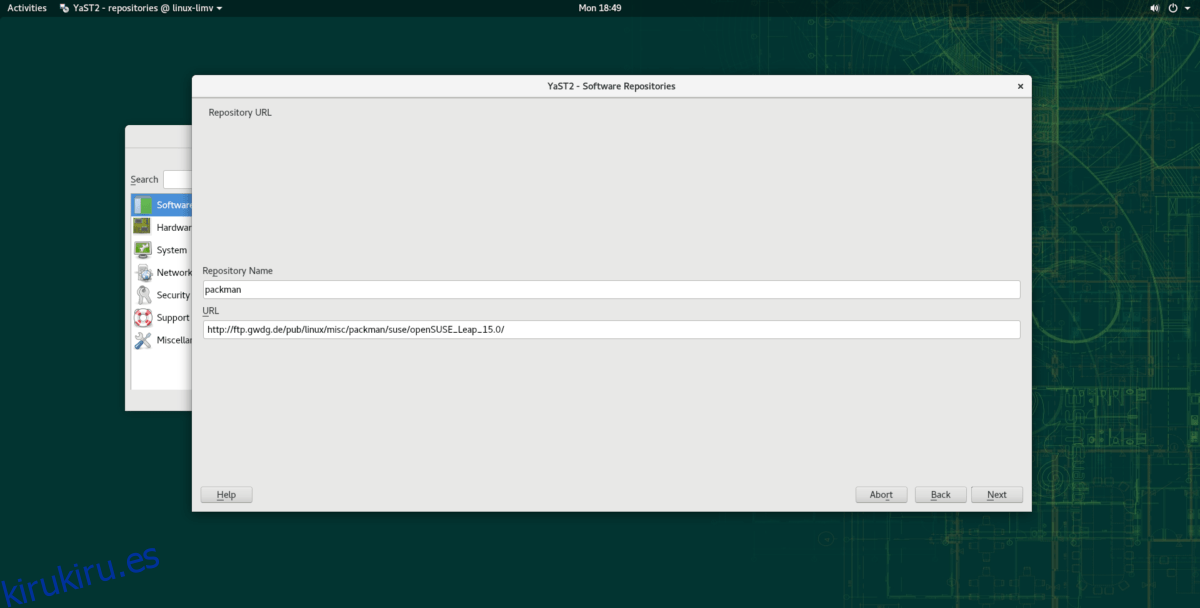
Cuando ambos cuadros estén llenos en YaST, seleccione el botón «Siguiente» en la página. Permita que OpenSUSE descargue todo lo necesario para configurar su nuevo repositorio de software personalizado.
Eliminación de fuentes de software personalizadas – YaST
La eliminación de una fuente de software en OpenSUSE también se realiza en YaST en la aplicación de administración de software. Para eliminar un repositorio, inicie YaST, introduzca su contraseña, haga clic en “Administración de software” y luego en “Fuentes de software” como lo hizo antes. Luego, escanee la lista y haga clic en el repositorio que está tratando de eliminar. Después de eso, seleccione el botón «Eliminar».
Advertencia: No elimine los repositorios de software oficiales de OpenSUSE de su sistema, solo los de terceros. Si elimina las fuentes de software oficiales, su sistema podría romperse e inutilizarse después de las actualizaciones.
Cuando seleccione la opción «Eliminar» en YaST, le preguntará si desea eliminar la fuente del software. Elija «Sí» para confirmar, y el repositorio de software debería desaparecer.
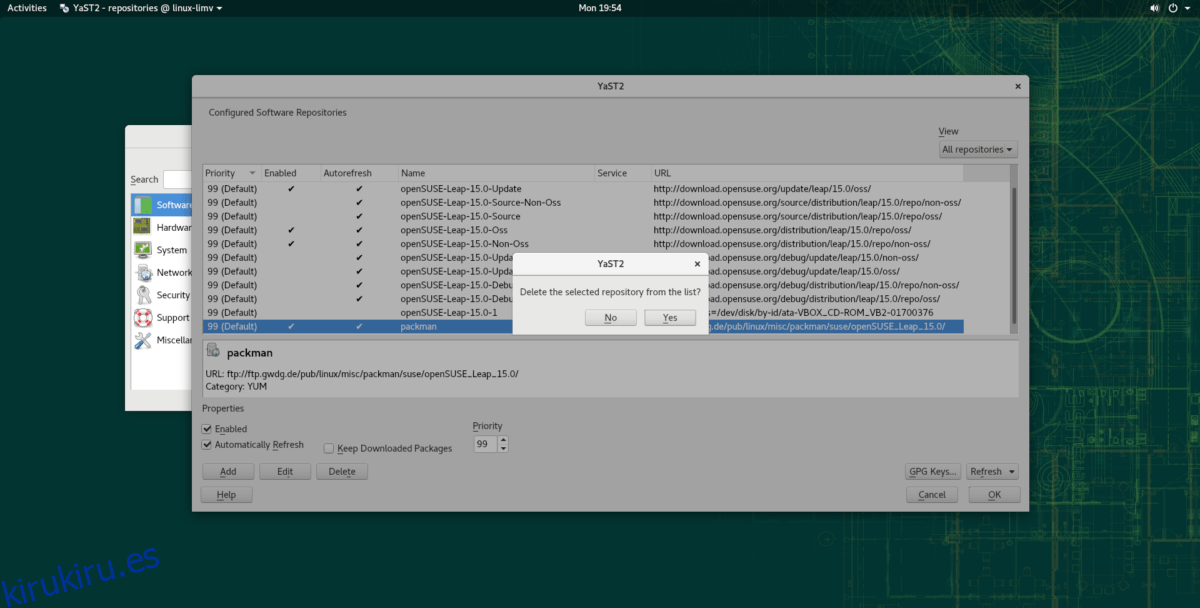
Adición de fuentes de software personalizadas – Terminal
Si no es fanático de las GUI y prefiere la terminal, le alegrará saber que es tan fácil agregar fuentes de software personalizadas en OpenSUSE de esta manera como en YAST. Así es como funciona.
Para comenzar, inicie una ventana de terminal presionando Ctrl + Alt + T o Ctrl + Shift + T en el teclado. Luego, resalte el repositorio de software que está intentando agregar a su sistema y cópielo en el portapapeles.
Después de guardar el repositorio de software en el portapapeles, regrese a la terminal y escriba el siguiente comando.
Nota: puede pegar la URL del repositorio de software en el terminal con Ctrl + Shift + V.
sudo zypper addrepo -f https://url-of-software-repository/ name-of-repository
Presione enter para agregar el nuevo repositorio de software a OpenSUSE. Luego, actualice sus fuentes de software para finalizar el proceso de configuración.
sudo zypper refresh
Eliminación de fuentes de software personalizadas – Terminal
¿Quiere deshacerse de una fuente de software de terceros en OpenSUSE a través del terminal? He aquí cómo hacerlo.
Primero, ejecute el comando repos para ver todos los repositorios de software actualmente configurados en el sistema.
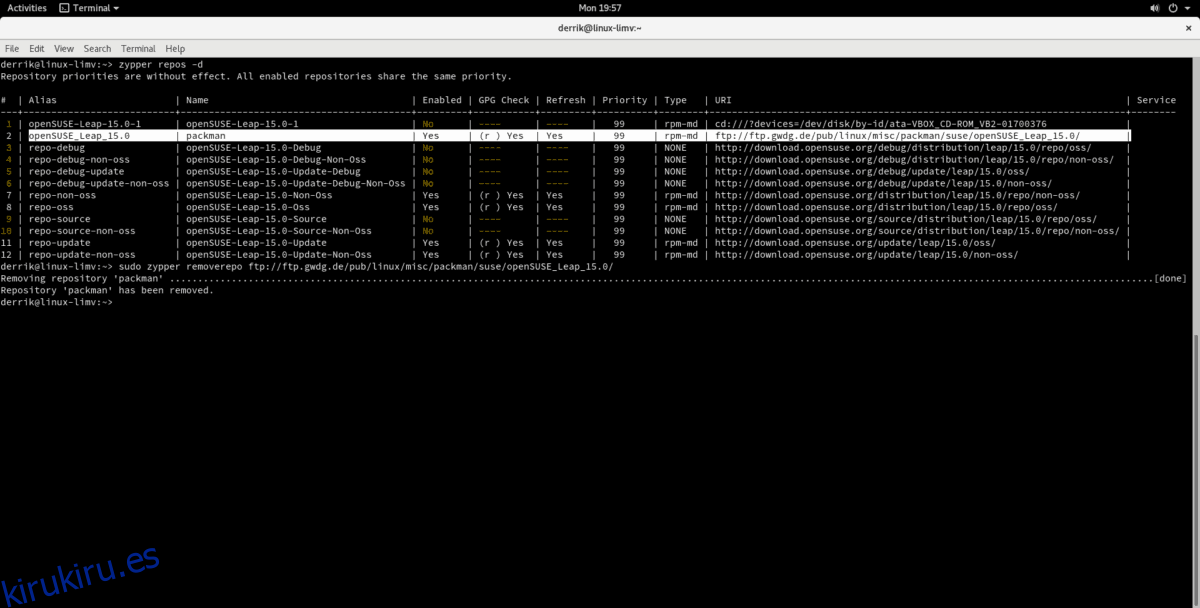
zypper repos -d
Mire la salida del comando repos, copie la URL del repositorio que desea eliminar y use el comando removerepo para deshacerse de él.
sudo zypper removerepo https://url-of-software-repository/